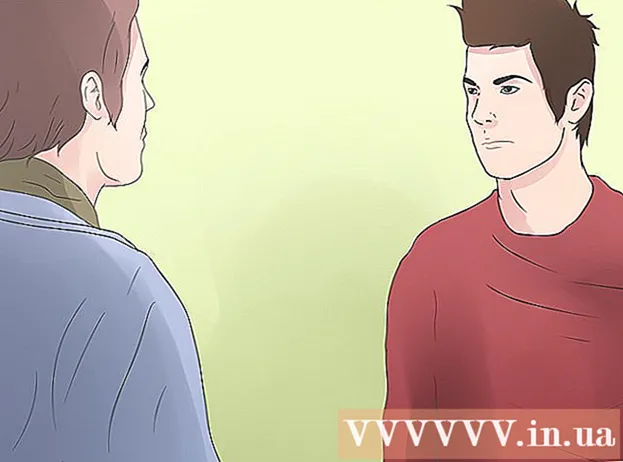Schrijver:
Monica Porter
Datum Van Creatie:
19 Maart 2021
Updatedatum:
1 Juli- 2024

Inhoud
Wilt u iPhone-apps verwijderen, maar weet u niet hoe u dit moet doen? Met dit artikel kun je net zo snel aan de slag als met Snapchat.
Stappen
Methode 1 van 2: Standaardmethode
Zoek de app die u wilt verwijderen. U hoeft geen apps te openen, u hoeft ze alleen maar te lokaliseren.

Houd een toepassingspictogram ingedrukt. Na een paar seconden beginnen alle iPhone-apps te trillen en wordt er een klein "X" -pictogram naast weergegeven (behalve de ingebouwde apps).- Als u het X-symbool niet ziet, kunt u de onderstaande alternatieve methode toepassen.
Klik op '' om de applicatie te verwijderen. De iPhone zal vragen of u de geselecteerde app wilt verwijderen.
- Selecteer "Verwijderen" als u de applicatie en alle gegevens echt wilt verwijderen.

Druk op de knop om terug te keren naar de startpagina. Wanneer u klaar bent met het verwijderen van de app, hoeft u alleen maar op de cirkelknop onder het aanraakscherm ("startscherm") te drukken om terug te keren naar het normale scherm. X verdwijnt en de symbolen stoppen met oscilleren.
Verwijder apps in iTunes. Anders wordt er een back-up van het programma gemaakt de volgende keer dat u het apparaat synchroniseert. Als alternatief kunt u iTunes installeren om geen apps van een extern apparaat te synchroniseren.
- U kunt ingebouwde applicaties op uw apparaat niet verwijderen, maar u kunt hun locaties wel verplaatsen. Houd gewoon uw vinger vast en gebruik uw vinger om over het scherm te bewegen. Het pictogram volgt dan uw vinger.
Methode 2 van 2: Alternatieve methoden

Klik op de installatieknop op het startscherm. Selecteer vervolgens "Algemeen" na toegang.
Selecteer "Beperkingen". Als u daarom wordt gevraagd, moet u een viercijferige pincode invoeren. Als u de 4-cijferige pincode niet kent, kunt u het raden. Met dank aan familieleden die zich misschien voor je hebben geïnstalleerd.
- Als u geen 4-cijferige pincode kunt definiëren, kunt u geen wijzigingen aanbrengen.
Scroll naar beneden om de functie "Beperkingen uitschakelen" in te schakelen. Zoek naar het gedeelte met de titel Apps verwijderen. Schuif de knop aan de zijkant van het woord UIT naar AAN.
Ga terug naar de standaardmethode. Nu heeft het apparaat de functie om geïnstalleerde apps te verwijderen. Houd een app-pictogram ingedrukt om te verwijderen en er verschijnt een X in de linkerbovenhoek. Klik op de X en volg het verwijderingsverzoek.
- Dienovereenkomstig heeft hetzelfde scherm een knop "Apps installeren". U kunt deze functie inschakelen als u een ouder bent en wilt zien wat uw kinderen met het apparaat doen.
Advies
- Als de app geen verwijderknop bevat, is dit een "permanente" applicatie die in de iPhone is ingebouwd en kan deze niet worden verwijderd. Er zijn echter een aantal uitzonderingen: mappen en Cydia "jailbreak" -toepassingen.
- Het verwijderen van de applicatie betekent ook het verwijderen van alle gegevens die erin zijn opgeslagen.
- Als u een app verwijdert door op de verwijderknop op uw iPhone te klikken, kunt u deze opnieuw laden door op de knop "downloaden uit de cloud" te klikken in plaats van op de knop krijgen / kopen.